เมื่อลูกนอนเล่นเฟสอยู่ดี ๆ พ่อจ๋าา มาสกิดลูกจ๋า ว่า “เล่นอะไรอยู่ พ่อเล่นบ้างสิ” ถ้าพ่ออยากกลับไปเป็นวัยรุ่นอีกครั้งลูกก็ … ลูกก็จัดให้สิ .. มาม่ะ เขยิบมาม่ะ มาใกล้ๆหนู
ก่อนพ่อจะเล่น พ่อต้องรู้จักก่อนนะว่า ตัวฟ้า ๆ เนี่ย เขาเรียกว่า เฟสบุ๊ก นะคะ บุ๊ก ที่แปลว่า หนังสืออะ Book อะ ไหน ๆ ลองพูดสิ่ เฟสบุ๊ก เก่งมากกก มาถูกแล้ว งั้น ?? หนูจะเล่าให้พ่อฟัง นะ มันจะยาวนิด ๆ พ่อห้ามหลับน๊าาา มาๆ เริ่มกันเลย ขั้นตอนแรก นะพ่อ เข้าไปที่ แอพนี้นะ ฟ้า ๆ ตัว เอฟ กดเข้าไปเลย ไม่ต้องกลัวมันเจ็บนะ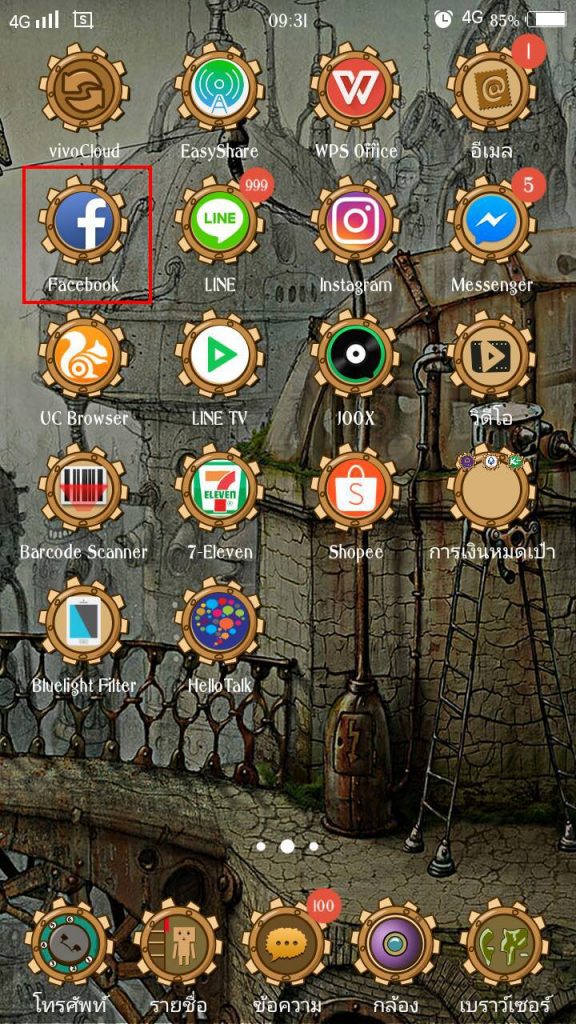 ขั้นตอนที่ 2 พ่อจะเจอหน้านี้นะ แล้วพอกดไปที่ ” สร้างบัญชีผู้ใช้ Facebook ใหม่” นะพ่อจ๋าาา ข้างล่างอะ เห็นยัง??
ขั้นตอนที่ 2 พ่อจะเจอหน้านี้นะ แล้วพอกดไปที่ ” สร้างบัญชีผู้ใช้ Facebook ใหม่” นะพ่อจ๋าาา ข้างล่างอะ เห็นยัง??
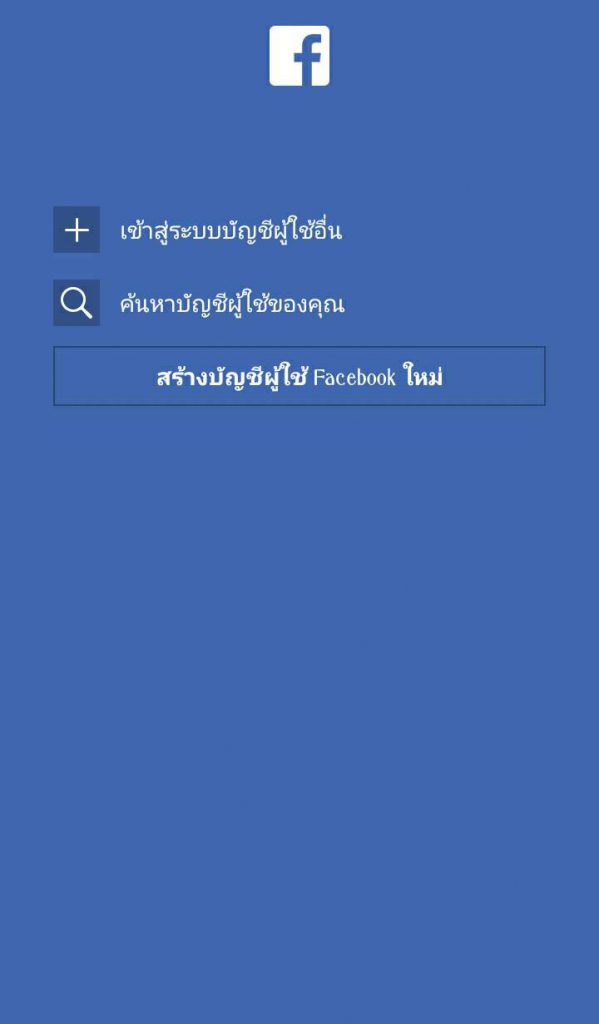 ขั้นตอนที่ 3 พ่อจ๋ากดถัดไปโล้ดดด
ขั้นตอนที่ 3 พ่อจ๋ากดถัดไปโล้ดดด
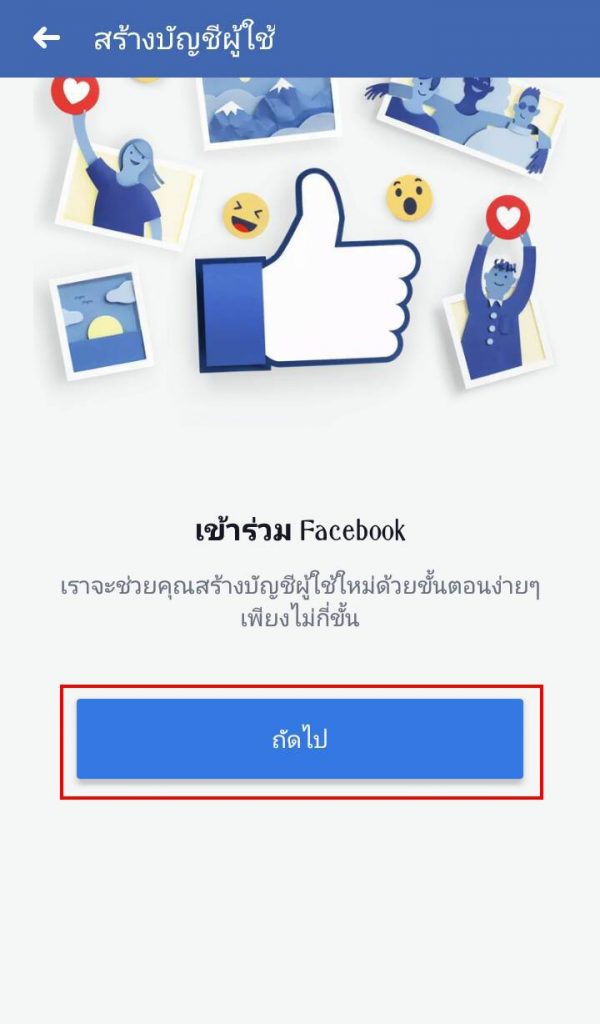 ขั้นตอนที่ 4 พ่อใส่ชื่อ – นามสกุล พ่อไปนะ แล้วพ่อก็กด “ถัดไปอีกแย้วววว”
ขั้นตอนที่ 4 พ่อใส่ชื่อ – นามสกุล พ่อไปนะ แล้วพ่อก็กด “ถัดไปอีกแย้วววว”
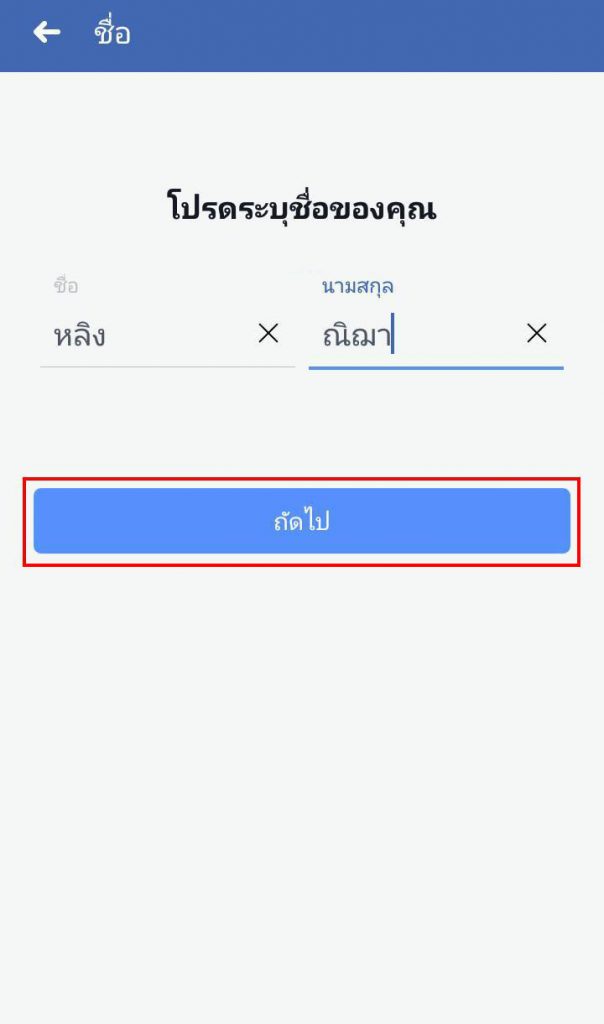 ขั้นตอนที่ 5 กลับมา 14 อีกครั้ง อิอิ อยากใส่อายุเท่าไหร่เลือกเลย อยากเด็กแค่ไหนใส่ไปเลย พ่อจะดูเด็กลงไปอี๊กก
ขั้นตอนที่ 5 กลับมา 14 อีกครั้ง อิอิ อยากใส่อายุเท่าไหร่เลือกเลย อยากเด็กแค่ไหนใส่ไปเลย พ่อจะดูเด็กลงไปอี๊กก
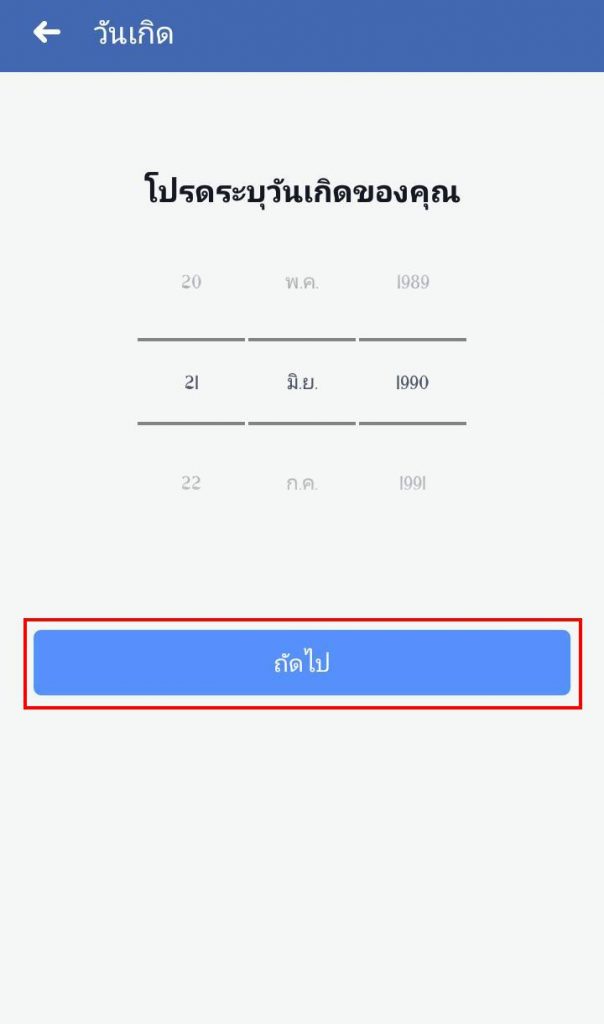 ขั้นตอนที่ 6 มา ๆ พ่อเลือกเพศ ชายนะ อย่าเผลอไปเลือก หญิง ละ ฮ่า ๆ แล้วกด “ถัดไป” จ้าา
ขั้นตอนที่ 6 มา ๆ พ่อเลือกเพศ ชายนะ อย่าเผลอไปเลือก หญิง ละ ฮ่า ๆ แล้วกด “ถัดไป” จ้าา
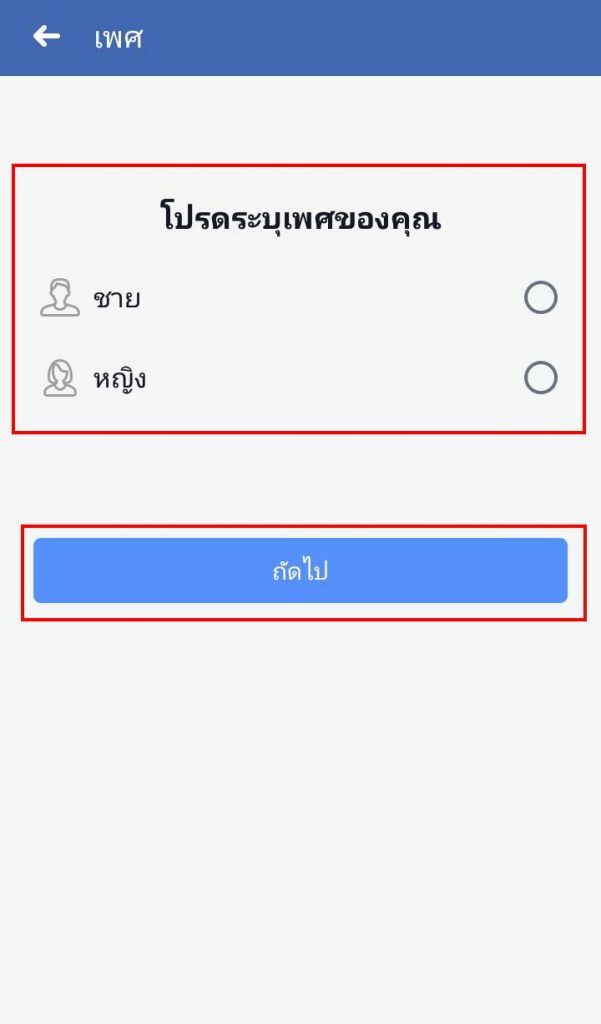 ขั้นตอนที่ 7 ใส่เบอร์โทรที่พ่อใช้อยู่นะ เวลา เฟสบุ๊ก พ่อมีปัญหา หนูจะได้แก้ไขให้พ่อได้ กังวล หรอจ๊ะ?? ไม่ต้องกังวล เบอร์พ่อ ไม่มีใครเห็นมีแต่พ่อนั่นแหละที่เห็น
ขั้นตอนที่ 7 ใส่เบอร์โทรที่พ่อใช้อยู่นะ เวลา เฟสบุ๊ก พ่อมีปัญหา หนูจะได้แก้ไขให้พ่อได้ กังวล หรอจ๊ะ?? ไม่ต้องกังวล เบอร์พ่อ ไม่มีใครเห็นมีแต่พ่อนั่นแหละที่เห็น
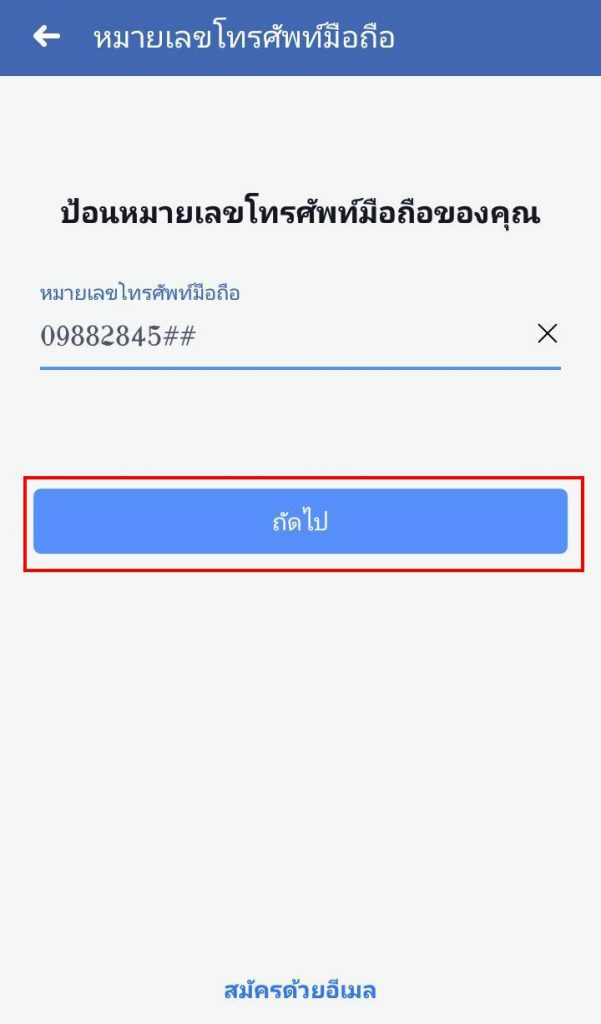 ขั้นตอนที่ 8 ใส่รหัสผ่าน ใส่ยังไงไม่ให้ แม่เข้ามาเล่นของพ่อได้ ใส่เลย ฮ่า ๆ หยอก ๆ ใส่อะไรไปจำด้วยนะ เดี๋ยวเข้าไปได้ ลูกไม่รู้ด้วยนะ
ขั้นตอนที่ 8 ใส่รหัสผ่าน ใส่ยังไงไม่ให้ แม่เข้ามาเล่นของพ่อได้ ใส่เลย ฮ่า ๆ หยอก ๆ ใส่อะไรไปจำด้วยนะ เดี๋ยวเข้าไปได้ ลูกไม่รู้ด้วยนะ
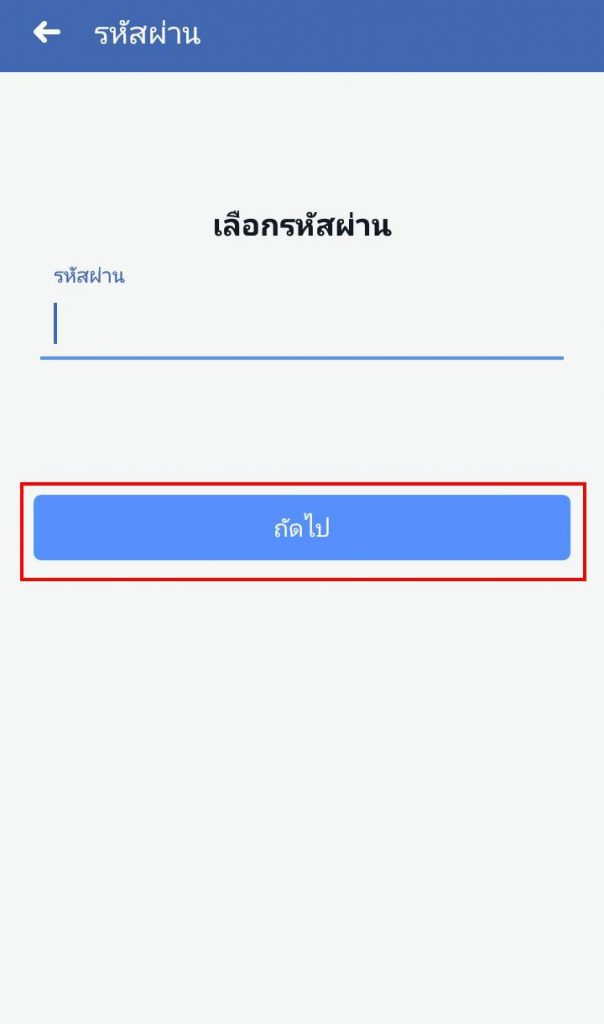 ขั้นตอนที่ 9 สมัครใช้งานเลย พ่อ
ขั้นตอนที่ 9 สมัครใช้งานเลย พ่อ 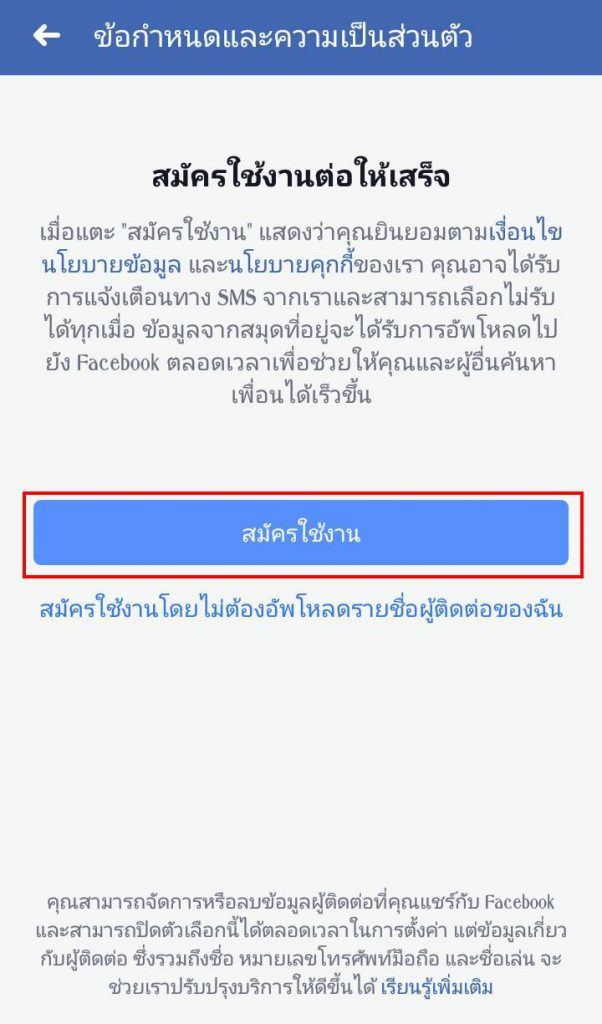 ขั้นตอนที่ 10 กดตกลงไป พ่อจะได้ไม่ต้องกรอกอะไรเยอะแยะ อันนี้กดครั้งเดียวจบ ง่ายม่ะ
ขั้นตอนที่ 10 กดตกลงไป พ่อจะได้ไม่ต้องกรอกอะไรเยอะแยะ อันนี้กดครั้งเดียวจบ ง่ายม่ะ 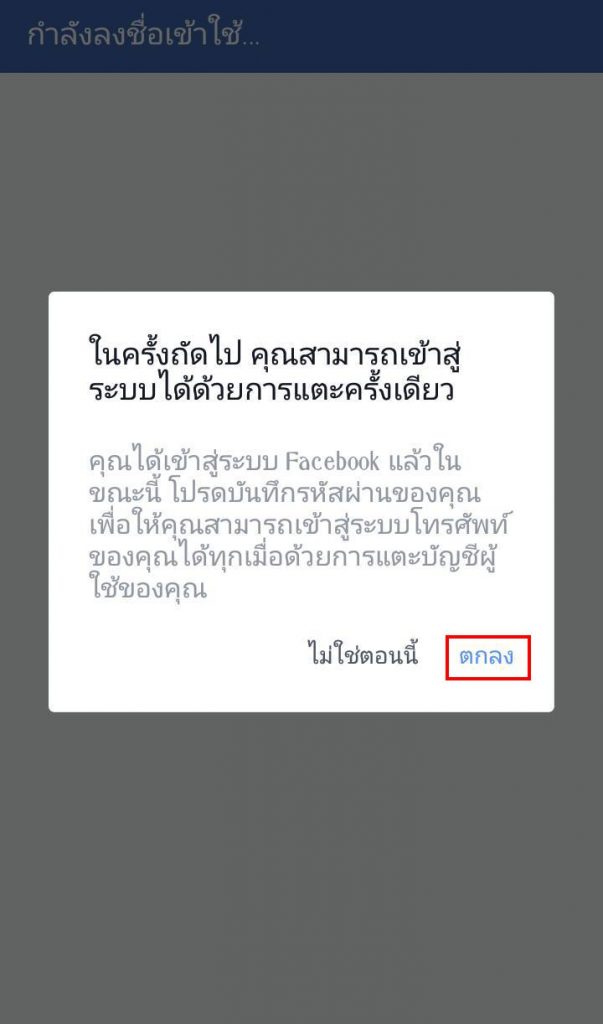 ขั้นตอนที่ 11 แหน่ะ บ่น ๆ รู้นะ ยังไม่จบ ยังมีอีก ข้อความพ่อเข้ายัง ลองไปเปิดในกล่องข้อความสิ มีตัวเลขส่งมามั้ย ถ้าส่งมา พ่อเอา ตัวเลข 6 หลัก ใส่ลงไปเลยนะ แล้วกด “ยืนยัน” แต่บางอีกมันก็กรอกให้นะ
ขั้นตอนที่ 11 แหน่ะ บ่น ๆ รู้นะ ยังไม่จบ ยังมีอีก ข้อความพ่อเข้ายัง ลองไปเปิดในกล่องข้อความสิ มีตัวเลขส่งมามั้ย ถ้าส่งมา พ่อเอา ตัวเลข 6 หลัก ใส่ลงไปเลยนะ แล้วกด “ยืนยัน” แต่บางอีกมันก็กรอกให้นะ
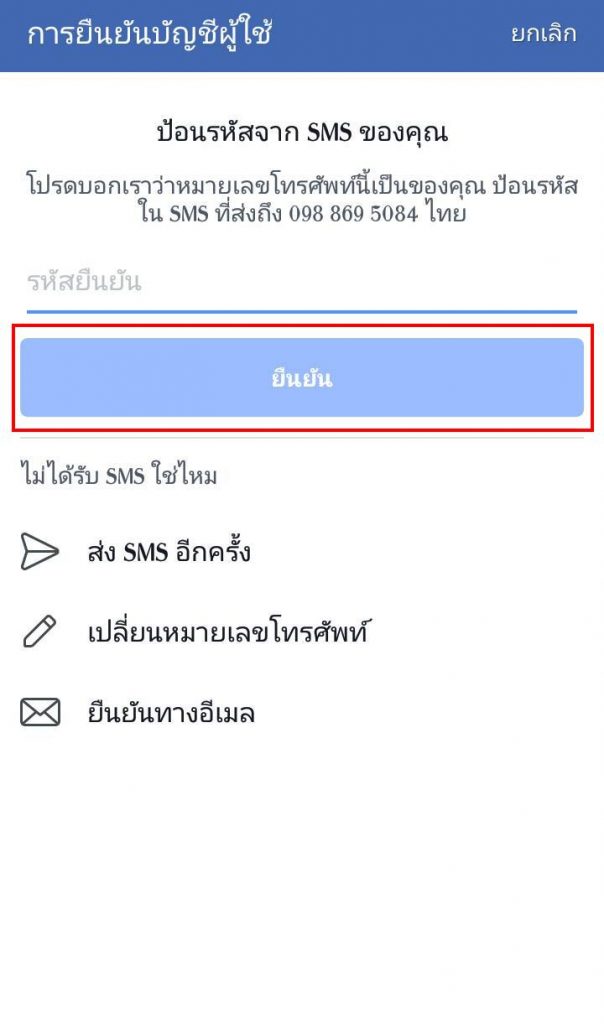 ขั้นตอนที่ 12 ใกล้เสร็จแล้ววว กดข้ามไปก่อนๆ
ขั้นตอนที่ 12 ใกล้เสร็จแล้ววว กดข้ามไปก่อนๆ
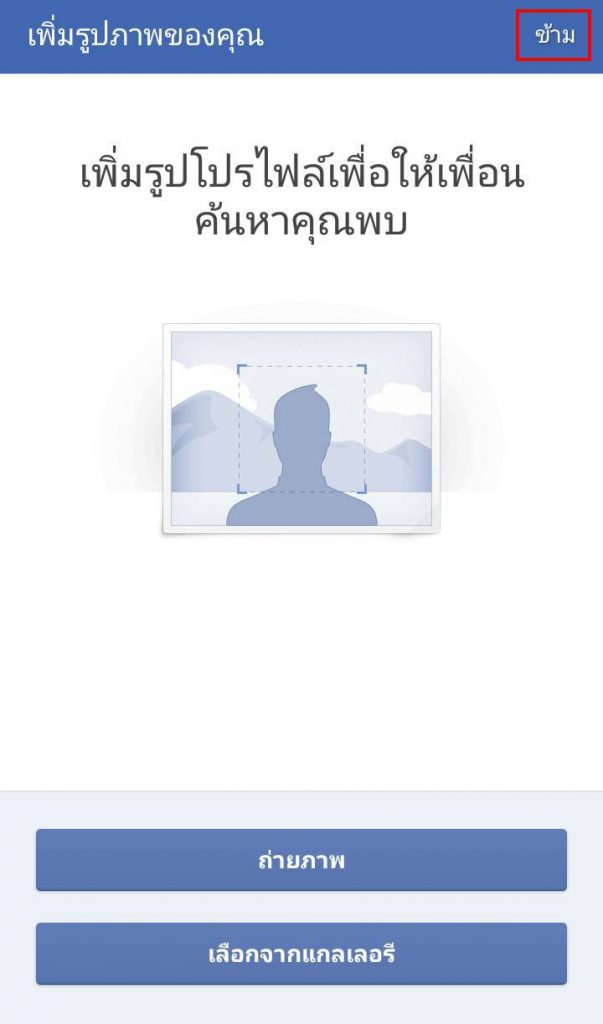 ขั้นตอนที่ 13 กดข้ามอีกรอบบบ
ขั้นตอนที่ 13 กดข้ามอีกรอบบบ
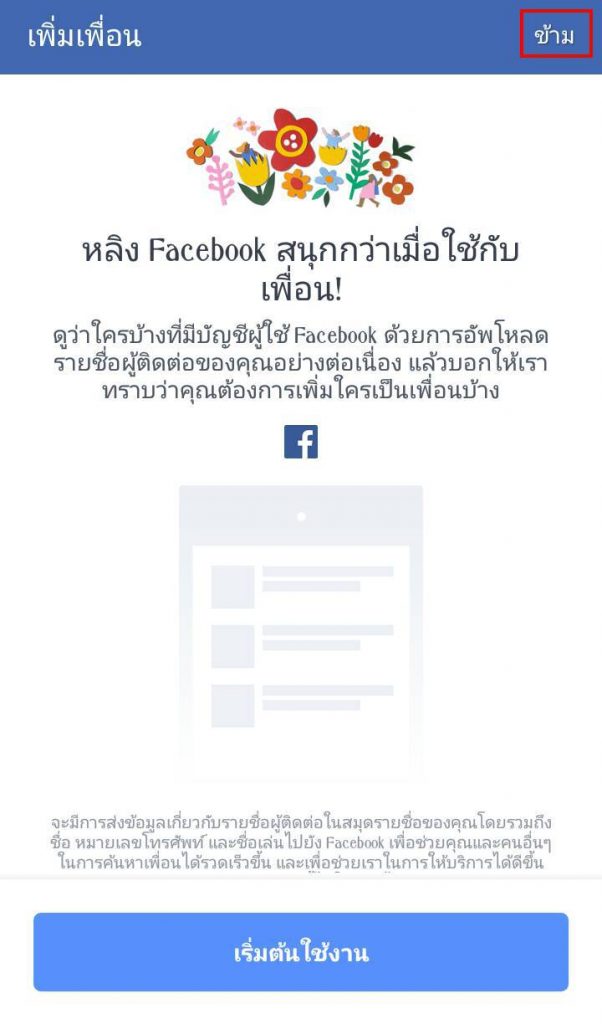 ขั้นตอนที่ 14 เนี่ย ๆ พ่ออยากเพิ่มใครเข้ามาในเฟสพ่อบ้างม่ะ ถ้าพ่อจะเพิ่ม ก็ติ๊ก ถูกแบบ หนูนะ แล้ว กดเพิ่มเพื่อนข้างล่างเลย แต่เดี๋ยวก่อน ถ้าพ่อไม่อยากเพิ่ม เลื่อนไปดู ขั้นตอนถัดไปนะ
ขั้นตอนที่ 14 เนี่ย ๆ พ่ออยากเพิ่มใครเข้ามาในเฟสพ่อบ้างม่ะ ถ้าพ่อจะเพิ่ม ก็ติ๊ก ถูกแบบ หนูนะ แล้ว กดเพิ่มเพื่อนข้างล่างเลย แต่เดี๋ยวก่อน ถ้าพ่อไม่อยากเพิ่ม เลื่อนไปดู ขั้นตอนถัดไปนะ
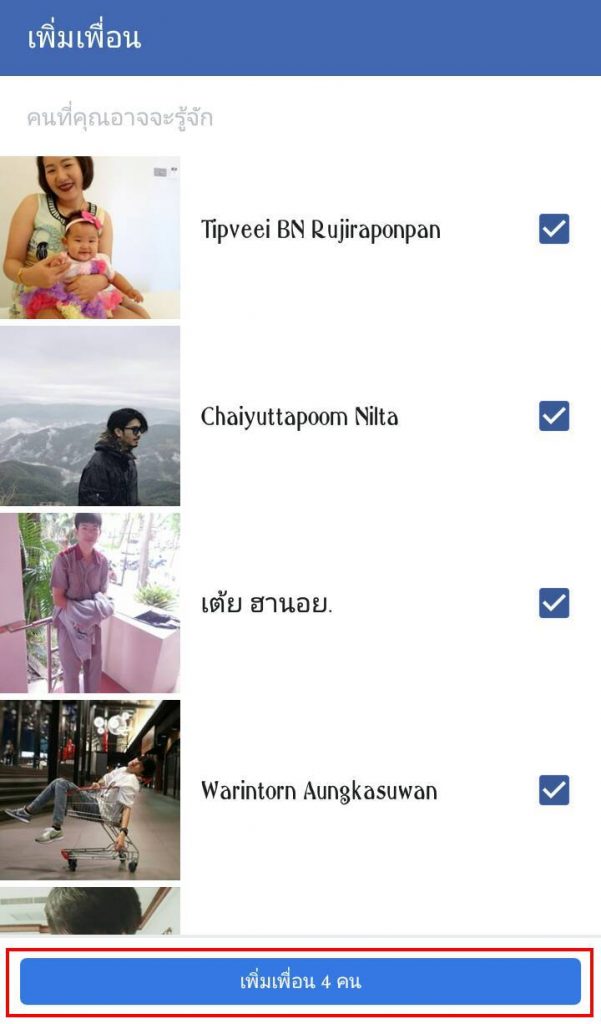 ขั้นตอนที่ 15 มา ๆ ใกล้แล้ว ๆ ถ้าพ่อไม่เพิ่มใคร พ่อกดข้ามไปเลยนะจ๊ะ
ขั้นตอนที่ 15 มา ๆ ใกล้แล้ว ๆ ถ้าพ่อไม่เพิ่มใคร พ่อกดข้ามไปเลยนะจ๊ะ 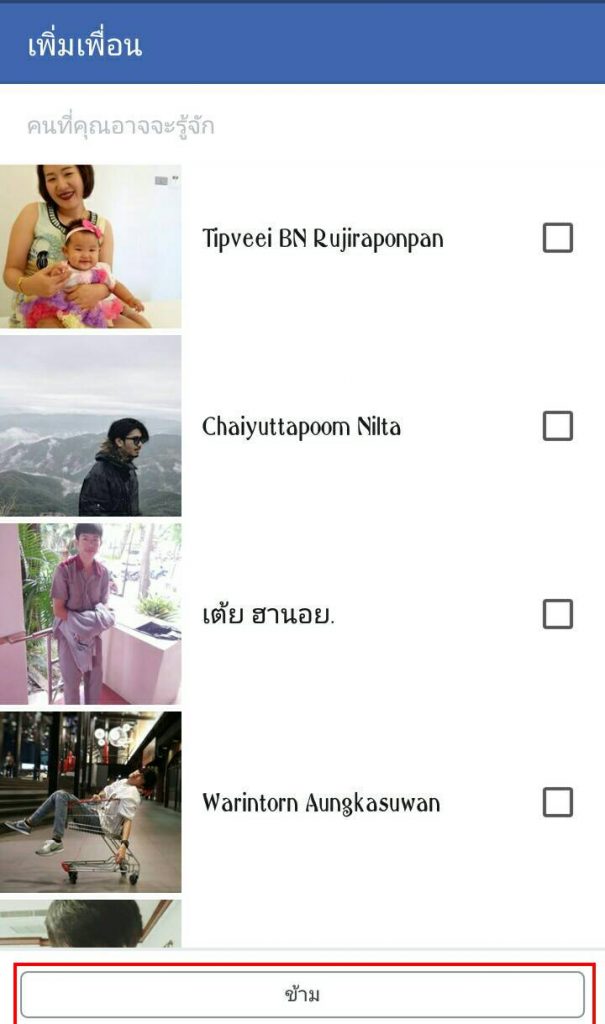 ขั้นตอนสุดท้ายยย เย้ ๆ ดีใจหรือป่าววว พ่อสมัครเสร็จแล้วนะ เก่งจัง พ่อใครเนี่ย
ขั้นตอนสุดท้ายยย เย้ ๆ ดีใจหรือป่าววว พ่อสมัครเสร็จแล้วนะ เก่งจัง พ่อใครเนี่ย
 เกาะติดข่าวสารการตลาดออนไลน์ เทคนิคการโปรโมทโฆษณา
แค่กดเป็นเพื่อนกับ ไลน์ @ajlink ที่นี่
เกาะติดข่าวสารการตลาดออนไลน์ เทคนิคการโปรโมทโฆษณา
แค่กดเป็นเพื่อนกับ ไลน์ @ajlink ที่นี่

